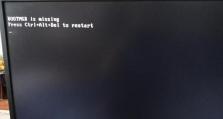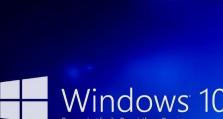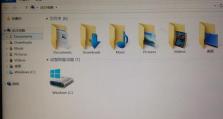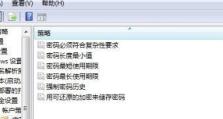移动硬盘在win7上不显示怎么办,Win7系统下移动硬盘不显示的解决攻略
亲爱的电脑小白们,你是否也遇到过这样的烦恼:移动硬盘在Windows 7系统上突然不显示了?别急,今天就来给你详细解析一下这个问题,让你轻松解决移动硬盘不显示的难题!
一、移动硬盘不显示的原因

首先,我们来了解一下移动硬盘在Windows 7上不显示的原因。一般来说,有以下几种情况:
1. 移动硬盘连接线松动或损坏:有时候,移动硬盘连接线松动或者损坏,导致数据传输中断,从而无法在电脑上显示。
2. 移动硬盘分区格式不兼容:如果你的移动硬盘分区格式与Windows 7系统不兼容,那么电脑就无法识别该硬盘。
3. 移动硬盘驱动程序未安装或损坏:驱动程序是硬件与操作系统之间的桥梁,如果驱动程序未安装或损坏,电脑自然无法识别移动硬盘。
4. 系统文件损坏:Windows 7系统文件损坏也可能导致移动硬盘不显示。
二、解决移动硬盘不显示的方法

了解了原因,接下来我们就来一一解决这些问题。
1. 检查移动硬盘连接线:
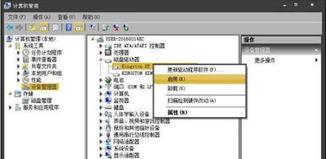
- 首先,请确保移动硬盘连接线没有松动或损坏。
- 如果连接线有问题,请更换一根新的连接线,重新连接移动硬盘。
2. 检查移动硬盘分区格式:
- 在电脑上右键点击“我的电脑”,选择“管理”。
- 在“磁盘管理”窗口中,找到你的移动硬盘,查看其分区格式。
- 如果分区格式不兼容,请右键点击该分区,选择“格式化”,选择合适的文件系统(如NTFS)进行格式化。
3. 安装或更新移动硬盘驱动程序:
- 在电脑上右键点击“我的电脑”,选择“管理”。
- 在“设备管理器”窗口中,找到“磁盘驱动器”类别,查看是否有黄色感叹号提示驱动程序未安装或损坏。
- 如果有,请右键点击该设备,选择“更新驱动程序软件”,然后按照提示进行操作。
4. 修复系统文件:
- 在电脑上按下“Windows R”键,输入“cmd”并按回车键打开命令提示符。
- 在命令提示符中输入“sfc /scannow”并按回车键,等待系统扫描并修复损坏的系统文件。
5. 使用第三方软件修复:
- 如果以上方法都无法解决问题,你可以尝试使用第三方软件进行修复,如“DiskGenius”等。
三、预防措施
为了避免移动硬盘在Windows 7上不显示的问题再次发生,以下是一些预防措施:
1. 定期检查移动硬盘连接线:确保连接线没有松动或损坏。
2. 使用兼容的分区格式:在格式化移动硬盘时,选择与Windows 7系统兼容的文件系统。
3. 安装并更新驱动程序:确保移动硬盘的驱动程序是最新的。
4. 备份重要数据:定期备份移动硬盘中的重要数据,以防数据丢失。
移动硬盘在Windows 7上不显示的问题并不复杂,只要掌握了正确的方法,就能轻松解决。希望这篇文章能帮到你,让你不再为移动硬盘不显示而烦恼!